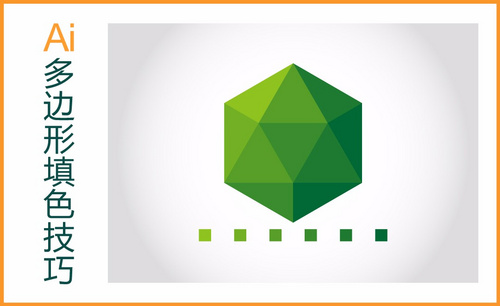ai软件入门
喜欢设计行业的同学都知道,Adobe公司公认最好用的两款制图软件,一个是PS,另一款就是我们今天的主角——Ai软件。它全称是Adobe Illustrator,它是一款绘制矢量图的软件,用Ai软件制作出来的矢量图无论放大多少,都不会出现模糊的情况。
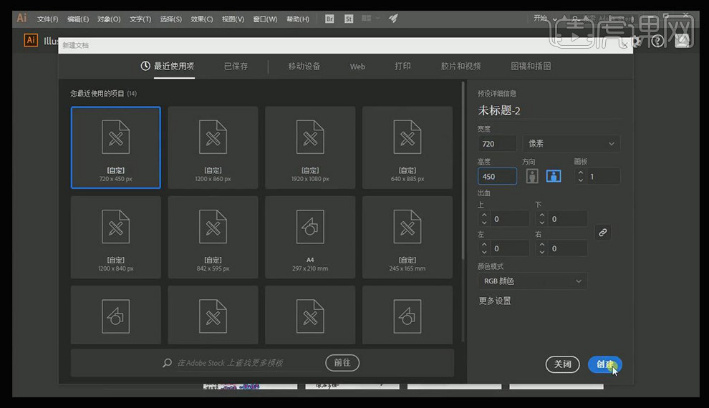
ai软件入门——好看的字体如何制作?
喜欢设计行业的同学都知道,Adobe公司公认最好用的两款制图软件,一个是PS,另一款就是我们今天的主角——Ai软件。它全称是Adobe Illustrator,它是一款绘制矢量图的软件,用Ai软件制作出来的矢量图无论放大多少,都不会出现模糊的情况。
那今天,我们就从基础说起,就从ai软件入门来说;接下来,我们就来看看一些好看的字体在Ai软件中怎么制作的。一起来看看具体步骤吧!
步骤如下:
1、打开AI,新建画布宽720,高450,颜色模式RGB颜色。
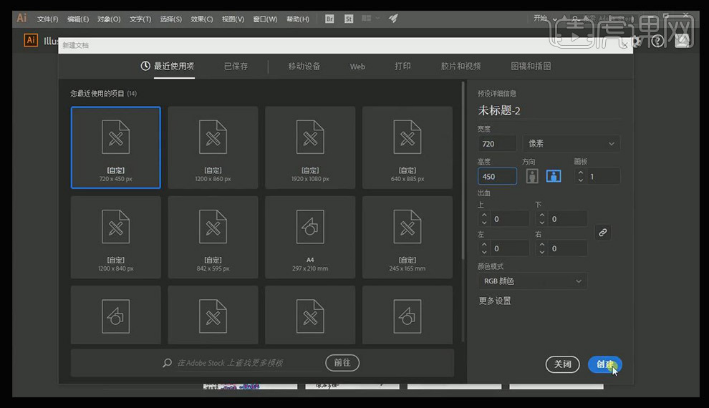
2、用【矩形工具】绘制一个与背景同样大小的矩形,【颜色填充】红色,描边无。
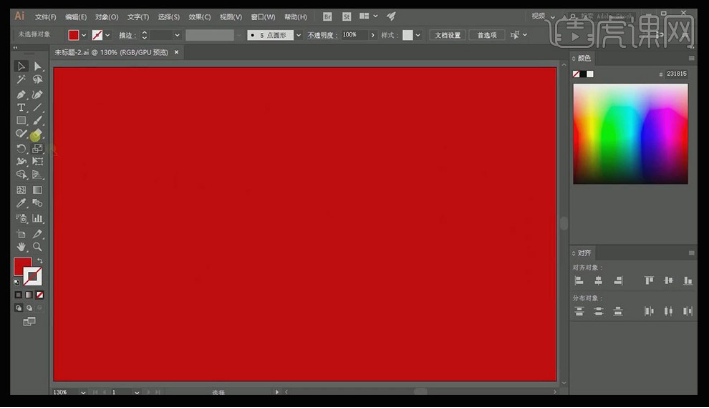
3、使用【钢笔工具】,颜色填充无,【描边】黄色,【描边粗细】21,【描边转角】圆角;开始绘制“喜”字的一半。绘制过程中,要不断使用【对齐工具】对笔画进行调整;用“圆形”代替喜字中间的口子形,效果如图。
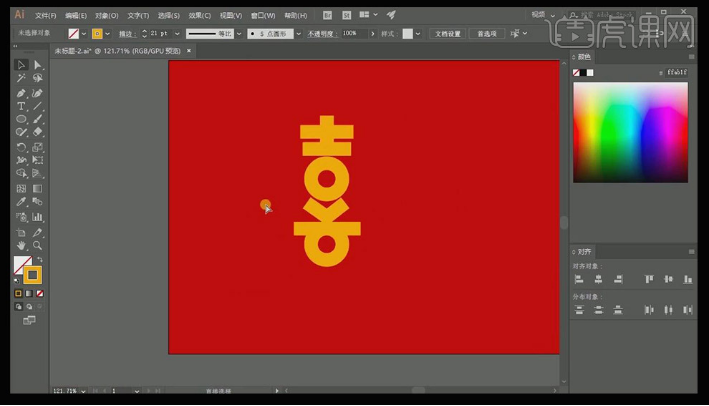
4、上一步显得字体有点长,我们对其进行删减;删除下半部分的横线和圆的上半部分,效果如图。
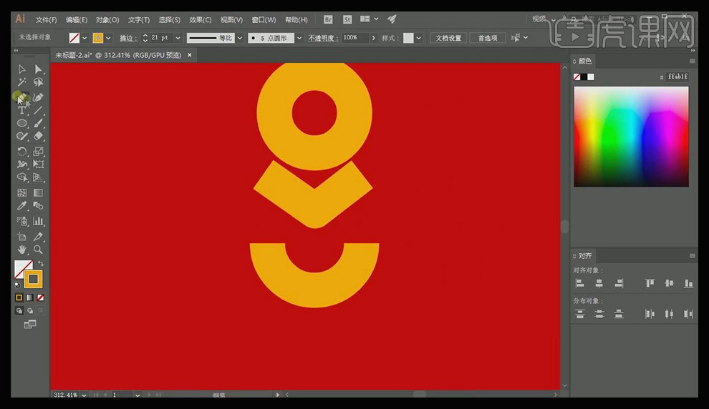
5、使用【钢笔工具】在下方圆的端口,绘制竖直的直线,绘制的时候可以按住Shift,以保持直线的方向是竖直的;绘制完后调整半圆的大小和位置。
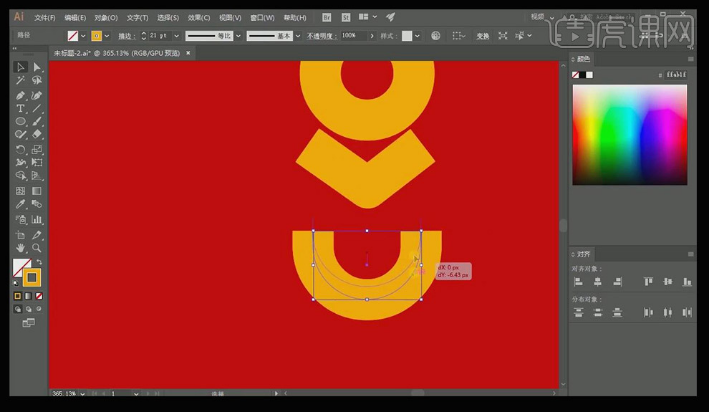
6、将其全部选中,按住【Alt】键移动并复制,效果如图。
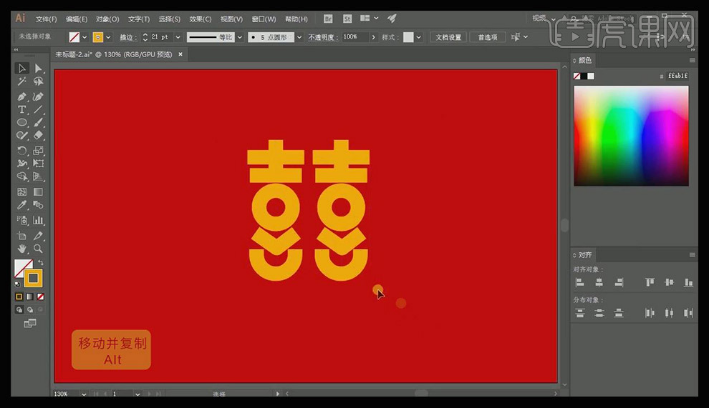
7、在字形中间加些创意,结婚的喜字可以加上男生女生的符号,效果如图。
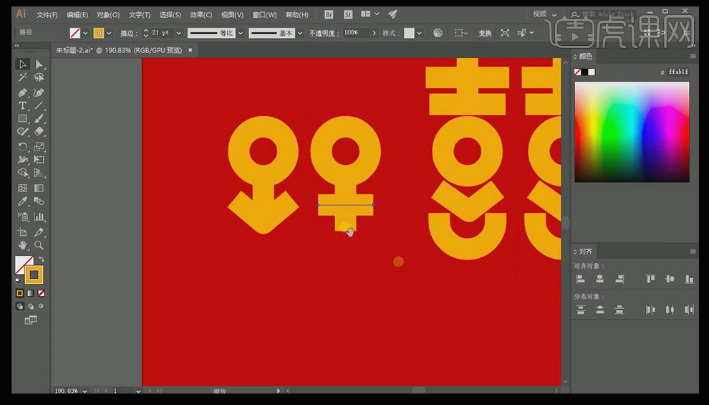
8、删除右边“喜”字中间的两个口和口下方的转折,将男生和女生的符号移动到相应的位置,调整笔画的位置和比例,将男生和女生的符号选中,且描边调小0.5像素,将所有笔画选中,【Ctrl+G】编组,效果如图。
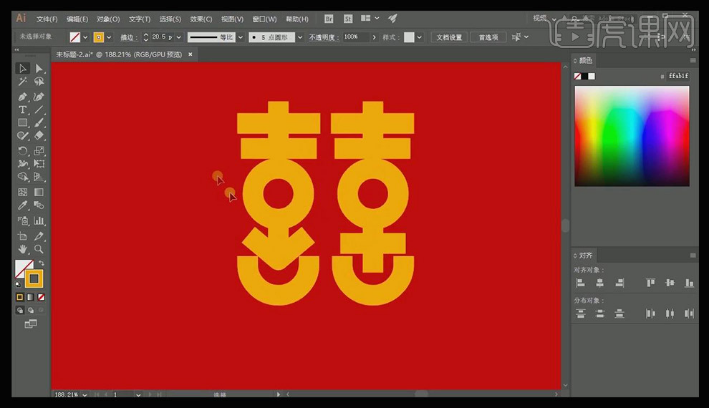
9、在喜字下方打出“喜结连理”的文案,【字体】华文仿宋,调整字体的大小和间距,再加入一些斜杠“/”作为修饰,【颜色】选择和喜字同样的颜色,效果如图。
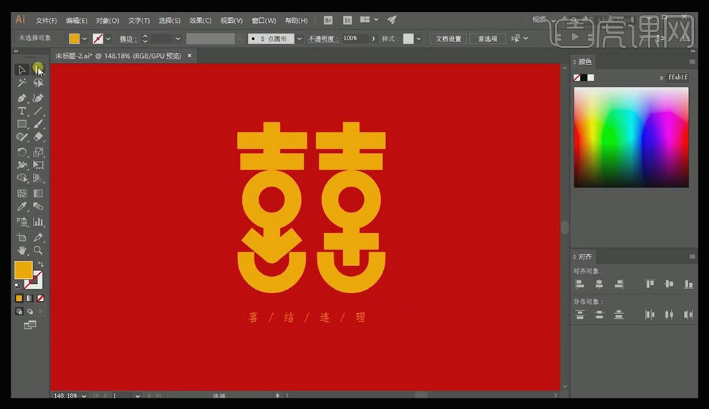
10、使用【直接选择工具】将男生女生的符号选中,【描边】更改为白色,将所有内容选中,点击【对象】-【扩展】,点击确定。
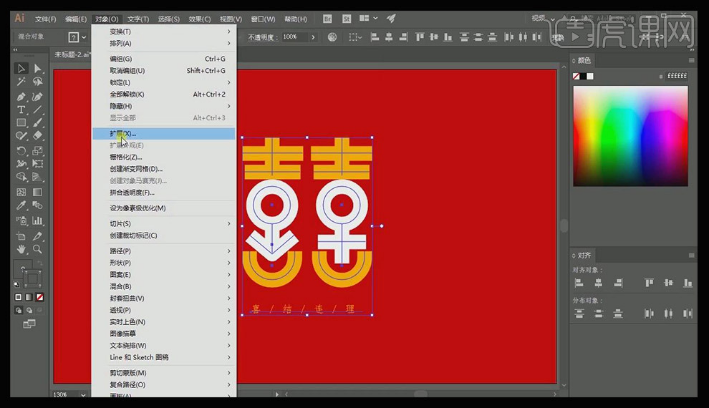
11、加入素材烘托,置入“纸”素材【置于顶层】,将【混合模式】改为正片叠底。
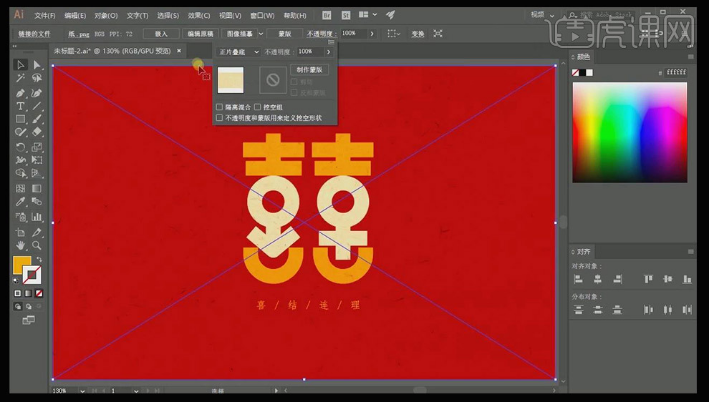
12、再置入“洒金”素材,设计完成。

其实,ai软件入门很简单,毕竟Ai软件相比PS来说,上手简单,很适合初学者。等我们使用过Ai软件后会发现,它强大的功能和简洁的界面设计风格,让我们深深陶醉。现在很多平面设计师都在使用这款软件绘图,现在学起来也不晚,感兴趣的同学快去下一个体验一番吧!
本篇文章使用以下硬件型号:联想小新Air15;系统版本:win10;软件版本:Adobe illustrator CC 2017。
ai软件入门之基本工具的使用!
近期好多的小伙伴们都想学习关于ai的操作步骤,都催更了好几次了,我已经快马加鞭的来跟小伙伴们分享来了!今天我就来跟小伙伴们分享ai软件入门,基本工具的使用方法,步骤详情就在下方,大家可以认真的学一学!
1.首先,在学习基本工具之前,我们先学习下填充和描边,打开AI新建画布,画一个矩形,(如下图所示)。
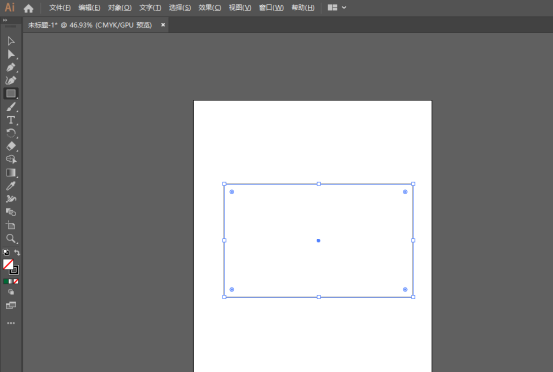
2.然后,画好矩形之后,我们可以给矩形添加颜色和描边我们可以在这两个地方给矩形进行填色,(如下图红色箭头指向所示)。
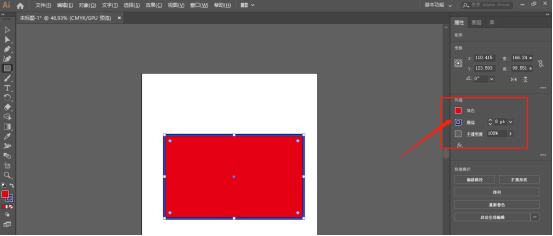
3.接下来,如果我们不想要描边了,我们可以点击“/”标志,(如下图红色圈出部分所示)。
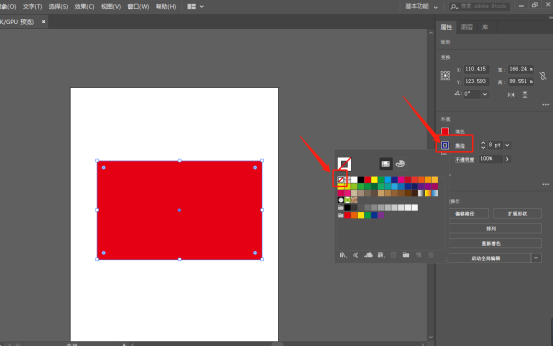
4.我们现在讲一下【选择工具】,它可以直接选中某个图形/文字,还可以进行移动和缩放,(如下图红色圈出部分所示)。
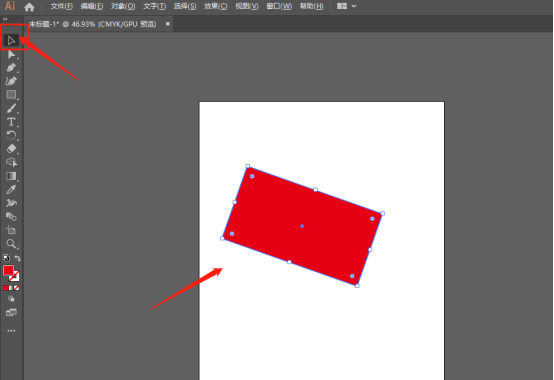
5.【直接选择工具】同样直接选择工具也可以移动放大缩小,还有一个就是可以将形状进行变形,(如下图所示)。
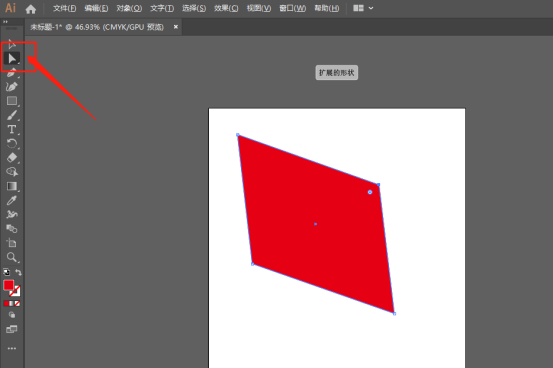
以上的5步操作步骤就是ai软件入门,基本工具的使用的操作步骤,看了以上的步骤是不是觉得ai很简单呢?其实我说实话,你只要一点点学,每一个知识点都学会,到最后就是会觉得ai不难。最后,希望以上的操作步骤对你有所帮助!
本篇文章使用以下硬件型号:联想小新Air15;系统版本:win10;软件版本:Adobe illustrator CC2019。